如何在Excel中建立指向另一個工作表的動態超連結?
Excel是一個強大的工具,為使用者提供了各種功能。其中一項功能是在工作表之間建立超連結,這可以節省在大型工作簿中導航的時間和精力。超連結允許使用者在工作簿內從一個工作表跳轉到另一個工作表,或者跳轉到外部檔案、網站或電子郵件地址。但是,並非所有超連結都是相同的。特別是動態超連結非常有用,因為它們可以適應目標工作表位置、名稱或內容的變化。
在本教程中,我們將逐步指導您如何在Excel中建立指向另一個工作表的動態超連結。我們將介紹建立超連結的基礎知識,然後轉向更高階的主題,即建立可以自動更新的動態超連結。無論您是Excel初學者還是高階使用者,本教程都將幫助您在工作簿中建立高效且有效的超連結。那麼,讓我們開始吧!
建立指向另一個工作表的動態超連結
在這裡,我們將首先使用名稱框命名單元格,然後建立超連結來完成任務。讓我們來看一個簡單的過程,瞭解如何在Excel中建立指向另一個工作表的動態超連結。
步驟 1
考慮任何Excel工作表,其中您有一列名稱,類似於下圖。
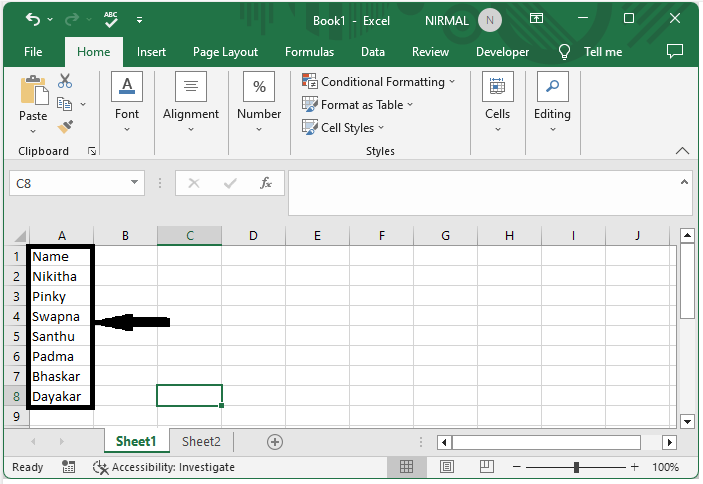
首先,在源工作表中,選擇單元格範圍,單擊名稱框,將其命名為MyList,然後單擊Enter。
選擇單元格 > 名稱框 > 名稱 > Enter。
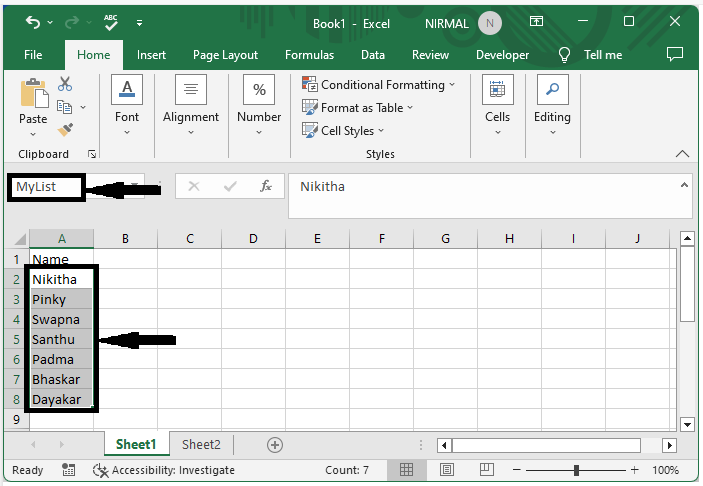
步驟 2
在另一個工作表中,單擊一個空單元格(在本例中為單元格B1),輸入公式`=HYPERLINK("#MyList","點選此處")`,然後單擊Enter以完成我們的任務。
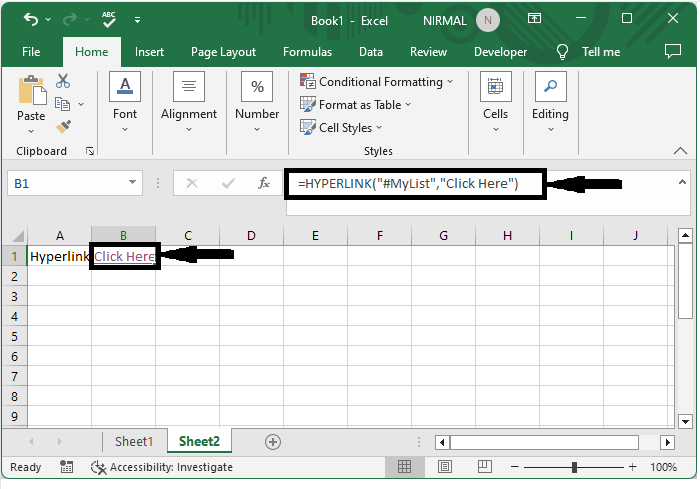
結論
在本教程中,我們使用了一個簡單的示例來演示如何建立指向Excel中另一個工作表的動態超連結以突出顯示特定資料集。

廣告

 資料結構
資料結構 網路
網路 關係資料庫管理系統 (RDBMS)
關係資料庫管理系統 (RDBMS) 作業系統
作業系統 Java
Java iOS
iOS HTML
HTML CSS
CSS Android
Android Python
Python C語言程式設計
C語言程式設計 C++
C++ C#
C# MongoDB
MongoDB MySQL
MySQL Javascript
Javascript PHP
PHP